Dit artikel beschrijft verschillende manieren om ruimte vrij te maken op uw Mac zodat u de beschikbare ruimte op uw computer kunt vergroten:
Verwant: Mac OS X: wat is "andere" opslag en hoe te verwijderen?
1.Bepaal hoeveel schijfruimte je hebt
Open Schijfhulpprogramma (Finder > Toepassingen > Hulpprogramma's > Schijfhulpprogramma), klik vervolgens op uw schijf en klik vervolgens op info, zoals te zien is in de volgende schermafbeelding:
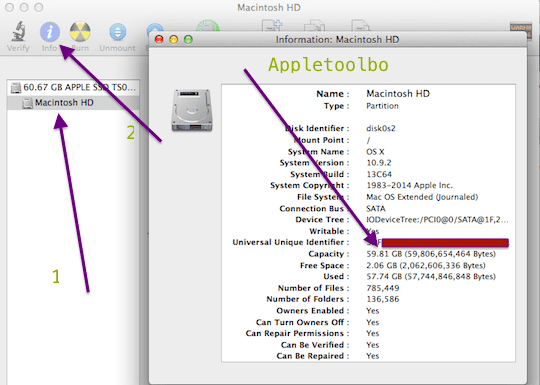
2. Verwijder items die u niet langer nodig heeft
Verplaats bestanden die u niet nodig heeft naar de Prullenbak of selecteer een item dat u wilt verwijderen en druk op command+delete. Leeg vervolgens uw prullenbak door Leeg prullenmand te selecteren in het Finder-menu.

Merk ook op dat sommige toepassingen, zoals iPhoto, iMovie en Mail, hun eigen Prullenbak hebben. Dus misschien wil je ook hun prullenbak legen. Hier is hoe:
- Mail: klik op Mailbox > Wis verwijderde items > In alle accounts en op Mailbox > Wis ongewenste e-mail. (in plaats van te verwijderen, kunt u ook overwegen uw e-mail te archiveren, zie #6: Comprimeer uw items hieronder)
- iPhoto: klik op iPhoto > iPhoto-prullenbak legen.
- iMovie: klik op Bestand > Verplaats naar prullenbak of Bestand > Verplaats geweigerde fragmenten naar prullenbak.
3.Verwijder downloads
Alles wat u van internet downloadt, wordt opgeslagen in de map Downloads. Misschien wilt u deze items verwijderen. Controleer eerst of u geen van deze items nodig heeft. Klik op Finder en download. En sleep elk item dat u niet nodig hebt naar de prullenbak en leeg vervolgens de prullenbak. U wilt bijvoorbeeld de schijfkopiebestanden (.dmg) verwijderen.

4.Verwijder apps die u niet meer gebruikt
Open uw map Programma's en verwijder alle apps die u niet meer gebruikt. Als u een app die u in de Mac App Store hebt gekocht wilt verwijderen/verwijderen, opent u Launchpad en vervolgens houd het app-pictogram dat u wilt verwijderen ingedrukt, wanneer ze schudden, klik op de verwijderknop (x) knop. Als u andere apps wilt verwijderen, sleept u het app-pictogram naar de prullenbak en leegt u de prullenbak.

5.Verplaats bestanden naar een andere schijf
U kunt overwegen om items (zoals foto's, grote bestanden, films, enz.) naar een andere schijf te verplaatsen, zoals een externe schijf, USB-schijf, dvd of cloudopslag.
6. Comprimeer grote items
Misschien wilt u uw bestanden comprimeren omdat gecomprimeerde bestanden minder opslagruimte in beslag nemen. Hier leest u hoe u grote bestanden kunt vinden, zodat u ze kunt comprimeren:
- Selecteer Finder > Ga > Start > Bestand > Zoek, open vervolgens het menu Soort en selecteer Ander. Vink nu het selectievakje voor Bestandsgrootte aan. Voer nu een bestandsgrootte in (bijv. 50 MB) en zoek items die groter zijn dan 50 MB.
- Om items te comprimeren, kiest u eenvoudig een bestand om te comprimeren en drukt u op control+klik en kiest u vervolgens Comprimeren.

- Als u uw e-mails wilt archiveren, start u de Mail-app, selecteert u een map om te archiveren, b.v. de Inbox, sleep deze naar het bureaublad. Nu ziet u een mbox-map. Control-klik vervolgens op deze map en selecteer "Archief maken van 'Inbox.mbox'" en verwijder vervolgens de berichten uit Mail.
7. Ruim tijdelijke bestanden, systeemcaches en logboeken op
U kunt verschillende systeemlogboeken en tijdelijke bestanden opschonen om de schijfruimte van uw Mac te vergroten. Gebruik hulpprogramma's van derden zoals Hoofdmenu of soortgelijke anderen kunnen u helpen. Download en installeer als u deze onderhoudsscripts wilt uitvoeren.
8.Wis de cache van uw browser
Als u de cache wist, kan er ruimte op uw Mac vrijkomen. Als u Safari gebruikt, kunt u dit in Safari doen door op Safari > Safari opnieuw instellen te klikken. U kunt hetzelfde ook in andere browsers doen, Chrome, Firefox enz.

Sudz (SK) is geobsedeerd door technologie sinds de vroege komst van A/UX op Apple en is verantwoordelijk voor de redactionele leiding van AppleToolBox. Hij is gevestigd in Los Angeles, CA.
Sudz is gespecialiseerd in alles wat met macOS te maken heeft en heeft in de loop der jaren tientallen OS X- en macOS-ontwikkelingen beoordeeld.
In een vorig leven hielp Sudz Fortune 100-bedrijven met hun ambities op het gebied van technologie en zakelijke transformatie.